لماذا تفشل التنزيلات الخاصة بي؟.
تأتي أخطاء التنزيل على Google Chrome بأشكال عديدة. في بعض الأحيان ، تتم مقاطعة التنزيلات بشكل متقطع لسبب غير معروف. في أوقات أخرى ، لا يتم تنزيل الملفات تمامًا بغض النظر عن عدد المرات التي تحاول فيها ذلك. في هذا الدليل ، سنعرض لك بعض الإصلاحات الفعالة للتحكم في حالات فشل التنزيل الناتجة عن أخطاء الشبكة على Google Chrome.
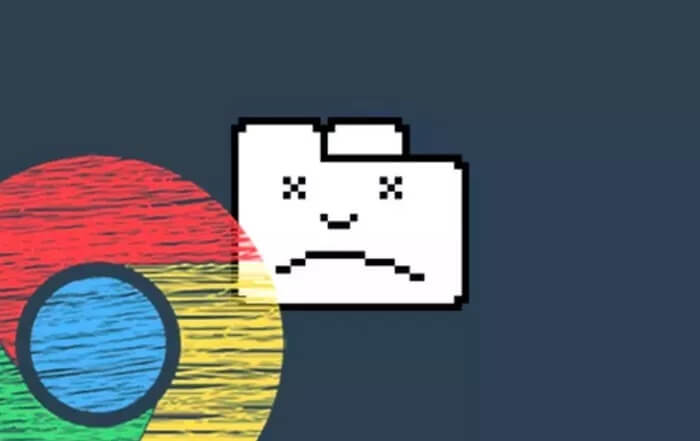
استنادًا إلى رسالة الخطأ ، من المحتمل أن يكون خطأ متعلق بالشبكة هو المسؤول عن فشل التنزيل. لذلك ، يجب أن يكون منفذ الاتصال الأول هو التحقق من أن اتصالك بالإنترنت نشط. أعد تشغيل جهاز توجيه الإنترنت أو المودم أو أيًا كان مصدر اتصال جهاز الكمبيوتر الخاص بك. يمكنك أيضًا محاولة تنزيل الملف على متصفح ويب آخر. إذا استمر التنزيل ، فستكون المشكلة خاصة بـ Chrome فقط. من الممكن أيضًا أن يكون سبب هذا الخطأ هو تكوينات برنامج مكافحة الفيروسات أو جدار الحماية بجهاز الكمبيوتر الخاص بك. دعنا نلقي نظرة على بعض الطرق للتخلص من هذا الخطأ حتى تتمكن من العودة إلى تنزيل الملفات على Chrome بنجاح.
1. تغيير إعدادات برنامج مكافحة الفيروسات
ربما تمنع تكوينات مكافحة الفيروسات بجهاز الكمبيوتر تنزيلات Chrome. إذا كان لديك برنامج مكافحة فيروسات مثبتًا على جهاز الكمبيوتر الخاص بك ، فانتقل إلى قائمة إعدادات الأمان وتحقق مما إذا كان Chrome مدرجًا في القائمة البيضاء أو يسمح بتنزيل ملفات جديدة على جهاز الكمبيوتر الخاص بك من الإنترنت.
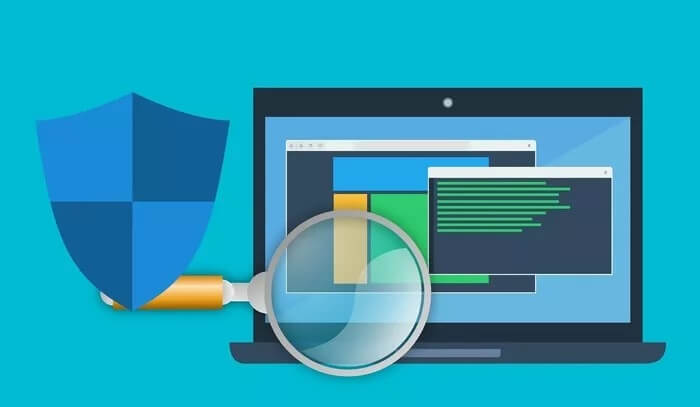
توفر بعض برامج مكافحة الفيروسات أيضًا ميزات مراقبة حركة المرور (التحقق من HTTPs والتحقق من الاتصال المشفر) وهذا يؤدي بشكل غير مباشر إلى فشل التنزيل المرتبط بالشبكة على Chrome. وبطبيعة الحال ، تم تصميم هذه الميزات لحماية جهاز الكمبيوتر الخاص بك من البرامج الضارة المخفية خلف مواقع الويب التي تبدو آمنة ومشفرة. ومع ذلك ، فإن برامج مكافحة الفيروسات هذه تتجاوز أحيانًا حماية الشبكة عن طريق حظر جميع التنزيلات – سواء كانت ضارة أم لا.
في هذه الحالة ، يمكنك تعطيل برنامج مكافحة الفيروسات على الكمبيوتر مؤقتًا أو تغيير إعدادات أمان الشبكة. بعد ذلك ، حاول تنزيل الملف (الملفات) مرة أخرى. إذا كنت لا تستخدم برنامج مكافحة فيروسات أو بعد تغيير إعدادات شبكة مكافحة الفيروسات ، فإن التنزيلات الخاصة بك لا تزال تفشل ، فراجع حلول استكشاف الأخطاء وإصلاحها الأخرى أدناه.
2. جرب وضع التصفح المتخفي
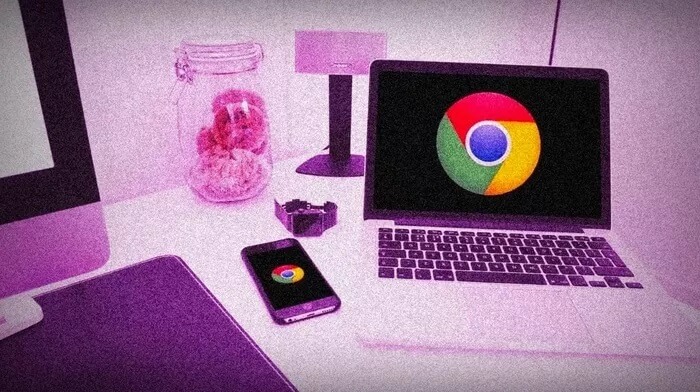
عرض ملحقات Chrome تساعد الميزات المختلفة بشكل عام على رفع مستوى تجربة تصفح الإنترنت لديك. ومع ذلك ، فإن هذه الوظائف الإضافية تكون أحيانًا أصل التشوهات التي تواجهها أثناء استخدام Chrome. قد يكون الملحق تالفًا أو قديمًا أو غير متوافق فجأة مع إصدار Chrome الذي تقوم بتشغيله على جهاز الكمبيوتر الخاص بك.
من الطرق الجيدة لتحديد ما إذا كانت الامتداد أو الإضافات مسؤولة عن خطأ التحميل الفاشل هو محاولة تحميل الملف في نافذة جديدة للتصفح المتخفي. يؤدي هذا إلى تعطيل جميع ملحقات الجهات الخارجية غير التابعة لـ Google والمثبتة على المتصفح. لاستخدام وضع التصفح المتخفي ، انقر على رمز القائمة المكون من ثلاث نقاط وحدد “نافذة جديدة للتصفح المتخفي”.
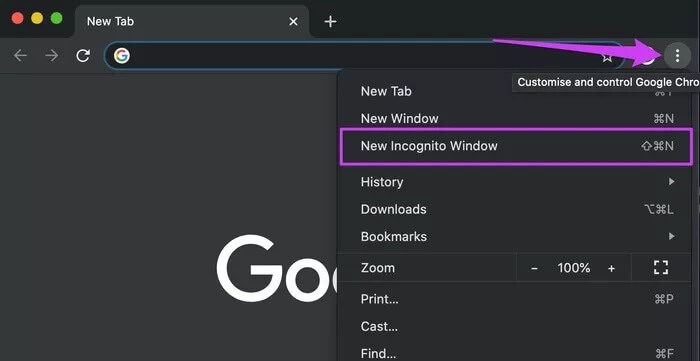
أدخل الآن عنوان URL لتنزيل الملف في شريط العناوين واضغط على Enter / Return على لوحة المفاتيح. إذا استمر التنزيل ، فقد يكون لمتصفحك امتداد مضلل. لمعرفة الامتداد الذي يسبب المشكلة ، قم بتشغيل صفحة مسؤول ملحقات Chrome (القائمة> المزيد من الأدوات> الإضافات) وقم بتعطيل جميع الملحقات.
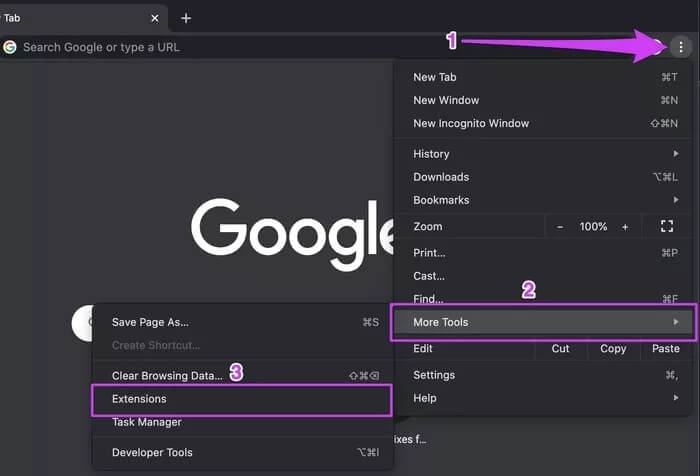
بعد ذلك ، قم بتمكين الامتدادات التي تحتاجها واحدة تلو الأخرى واكتب الامتداد الذي يتسبب في فشل التنزيلات بسبب خطأ في الشبكة. بمجرد اكتشاف الامتداد الخاطئ ، نوصيك بحذفه نهائيًا.
3. مسح بيانات التصفح لمتصفح Chrome
غالبًا ما يؤدي حذف البيانات المؤقتة التي يجمعها Chrome بمرور الوقت إلى حل المشكلات المستمرة التي تؤثر على أداء المتصفح وأنشطة معينة – تنزيل الملفات. اتبع الخطوات أدناه للقيام بذلك. قبل المتابعة ، اكتشف ما يحدث عند مسح بيانات التصفح في Chrome.
المرحلة 1: انقر فوق قائمة من ثلاث نقاط وحدد الإعدادات.
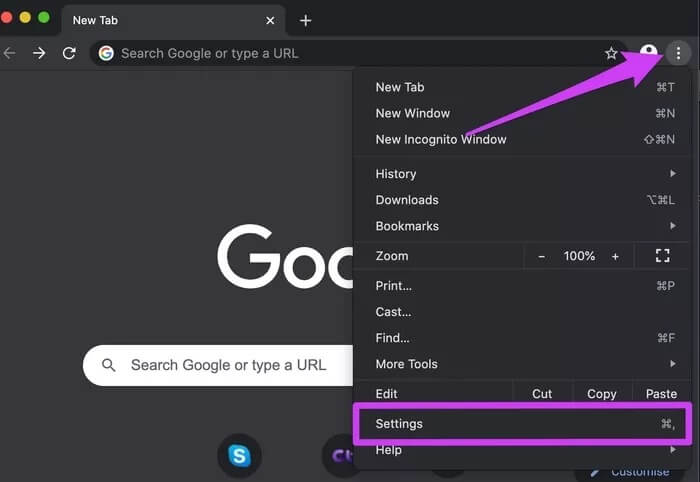
الخطوة الثانية: انتقل إلى قسم “الخصوصية والأمن“انقر “محو بيانات التصفح.”
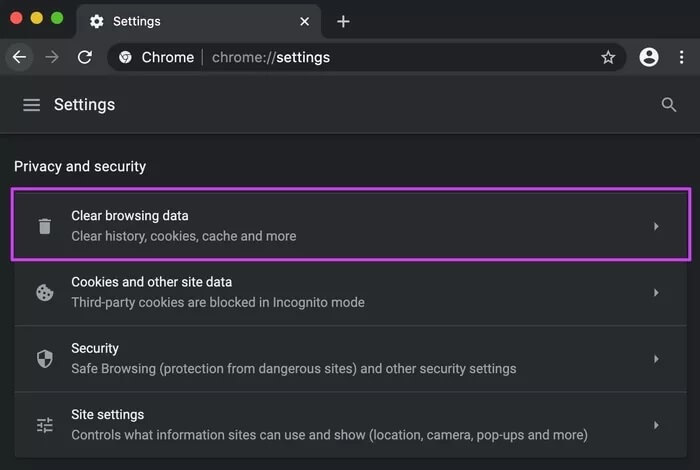
الخطوه 3: انتقل إلى علامة التبويب الأساسية وانقر فوق الزر امسح البيانات.
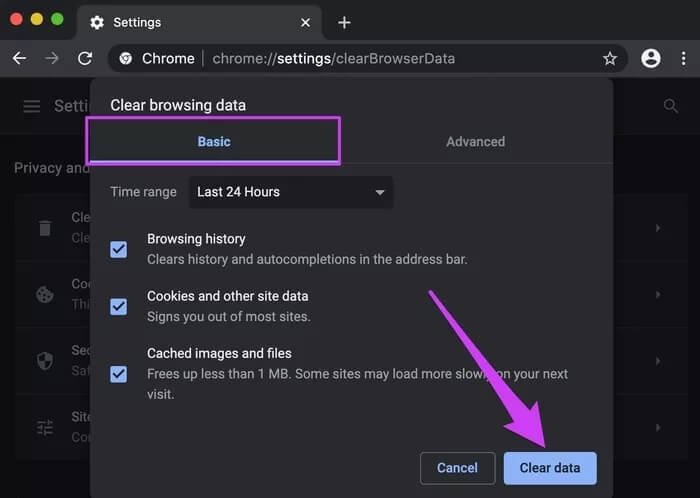
أعد محاولة التنزيل وتحقق من نجاحه.
4. إعادة تعيين كروم
ومع ذلك ، فهو “فاشل. خطأ في الشبكة أثناء تنزيل الملفات؟ قد تحتاج إلى إعادة تعيين متصفحك واستعادة Chrome إلى إعداداته الافتراضية. عند إعادة تكوين Google Chrome ، يتم تعطيل ملحقات الجهات الخارجية (ولكن لا تتم إزالتها) ، وتتم إزالة الملفات المؤقتة (ذاكرة التخزين المؤقت وملفات تعريف الارتباط) وخدمة المزامنة المؤقتة ، من بين أشياء أخرى.
لن تؤثر إعادة تعيين Chrome على البيانات الحيوية مثل محفوظات الاستعراض وسجل التنزيل وكلمات المرور المحفوظة والإشارات المرجعية. إليك كيفية إعادة تعيين Google Chrome.
المرحلة 1: اكتب أو الصق الكروم: // الإعدادات في شريط العناوين واضغط علىأدخل / العودة على لوحة المفاتيح.
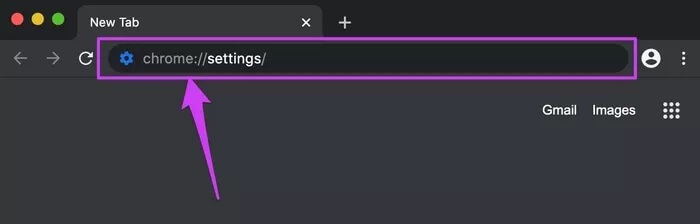
سيؤدي هذا إلى إعادة توجيهك إلى قائمة إعدادات Chrome.
الخطوة الثانية: قم بالتمرير لأسفل القائمة الإعدادات وانقر فوق زر القائمة المنسدلة متقدم.
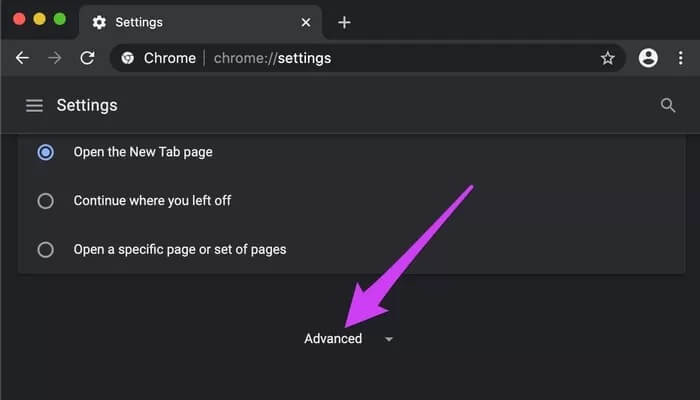
الخطوه 3: بعد ذلك انقر فوق أحد الخيارات “استعادة الإعدادات إلى الإعدادات الافتراضية الأصلية”.
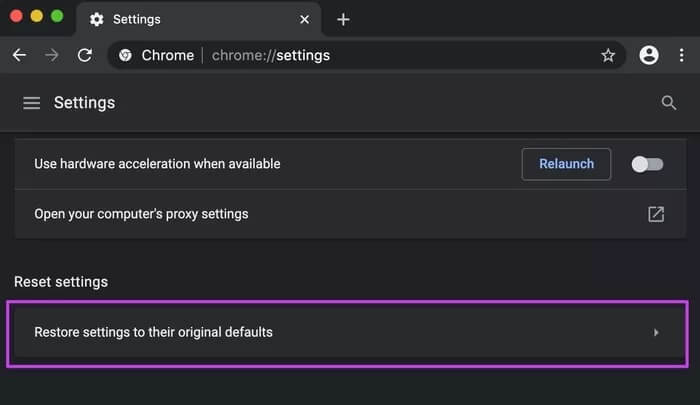
الخطوة الرابعة: انقر اعادة الضبط في موجه للمتابعة.
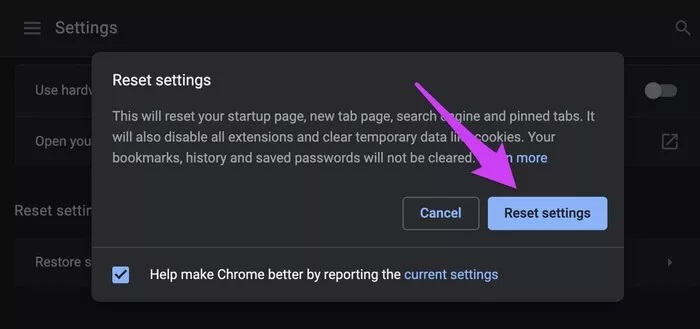
تم التنزيل بنجاح
يعد Chrome عرضة للأخطاء التي تؤثر على وظائف التطبيق مثل تمرير الصفحة وتنزيلات الملفات وما إلى ذلك. سيؤدي تحديث Chrome إلى التخلص من هذه الأخطاء وبالتالي التخلص من خطأ فشل التنزيل. تحقق من دليلنا الكامل حول تحديث Google Chrome على Windows و Mac PC. إذا كان متصفحك محدثًا واستمرت المشكلة ، فأعد تشغيل الكمبيوتر. وإذا لم يفلح ذلك ، فأعد تثبيت أو إعادة تعيين إعدادات شبكة كمبيوتر Chrome.
جميع النصائح المذكورة هنا إعلامية وقد تمت ترجمتها من مواقع أجنبية ، ومن الضروري استشارة المختصين انظر الصفحة
إشعار حقوق النشر Ahlaom.com
هل كان المقال مفيداً؟شاركه مع أصدقائك ولا تنسى لايك والتعليق

Leave a Reply